若Microsoft Teams下载过程中出现错误,可尝试以下解决方法:首先,检查网络连接是否稳定,确保没有防火墙或代理干扰下载。其次,清理浏览器缓存并重新启动计算机。还可以通过卸载现有的Teams版本,再从官方网站重新下载并安装。确保系统满足Teams的最低系统要求,如操作系统版本和硬件配置。如果问题依旧,尝试使用Microsoft支持工具进行诊断。
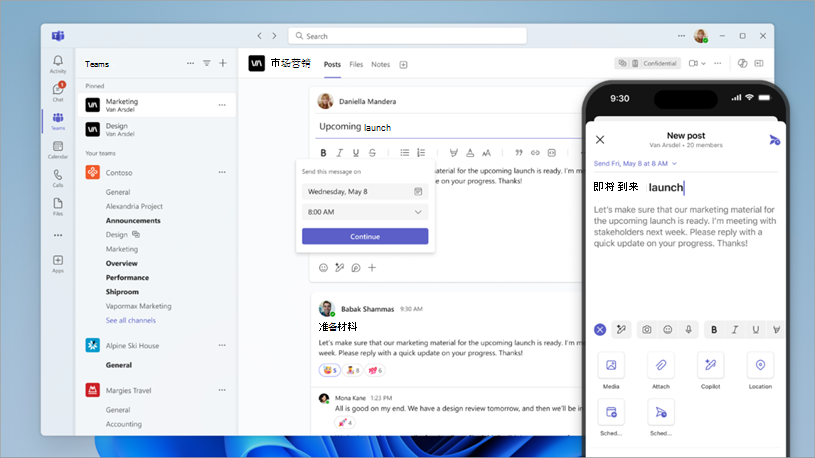
如何检查并解决Microsoft Teams下载错误
确认网络连接是否正常
-
检查网络连接是否稳定:下载Microsoft Teams时,网络连接的稳定性至关重要。如果网络不稳定,下载过程可能会被中断或失败。首先,检查你的Wi-Fi或有线连接是否正常,确保设备已成功连接到互联网。你可以通过尝试打开网页、进行视频通话等操作来确认网络的稳定性。若网络速度较慢,可以尝试重新连接网络或切换到更稳定的网络环境。
-
使用有线网络进行下载:无线网络虽然便捷,但其信号可能受限于距离或障碍物的影响,导致下载不稳定。若你使用的是Wi-Fi,可以尝试切换到有线连接,这样能减少因无线信号不稳定造成的下载失败问题。确保使用的网络信号强度良好,避免因为信号过弱导致下载中断。
-
尝试更换网络环境:如果当前网络环境无法提供足够的稳定性,可以尝试更换网络环境。例如,使用家庭宽带或移动热点,或者尝试在不同的网络条件下重新进行下载。在一些公共网络或公司网络中,可能会设置访问限制,导致下载失败,换一个网络环境可以帮助解决这个问题。
清理浏览器缓存并重新下载
-
浏览器缓存可能导致下载失败:在使用浏览器下载Microsoft Teams时,缓存可能会影响文件的正常下载或导致文件损坏。浏览器在访问网页时会缓存某些内容,如果缓存文件过多,可能会导致下载的文件不完整或下载失败。因此,清理浏览器缓存是解决下载问题的有效方法。你可以通过浏览器设置或快捷键清理缓存,确保下载过程不受影响。
-
清理浏览器的历史记录和Cookie:除了缓存外,浏览器的历史记录和Cookies也可能干扰下载。清理这些内容不仅能释放浏览器的存储空间,还能消除潜在的错误设置。大多数现代浏览器都提供一键清理缓存、历史记录和Cookies的选项,清理这些内容后,你可以重新尝试下载Microsoft Teams。
-
使用不同的浏览器重新下载:如果清理缓存后仍然无法成功下载,可以尝试更换浏览器。有时候,特定浏览器的设置或扩展可能会影响下载的过程。你可以使用其他主流浏览器如Google Chrome、Mozilla Firefox或Microsoft Edge等,重新开始下载,以排除浏览器本身的问题。
使用管理员权限运行安装程序
-
以管理员身份运行安装程序:在Windows操作系统中,有些程序需要管理员权限才能顺利安装。如果你在下载Microsoft Teams时遇到权限问题,尝试右键点击安装程序,选择“以管理员身份运行”。管理员权限能让程序获取安装所需的全部系统权限,从而避免因权限不足导致的安装失败。
-
禁用用户帐户控制(UAC):有时候,Windows的用户帐户控制(UAC)功能可能会阻止某些程序的正常安装。你可以暂时禁用UAC,尝试再次运行Teams的安装程序。要禁用UAC,可以在控制面板中找到“用户帐户”选项,然后选择“更改用户帐户控制设置”,将滑块调至最低,保存设置后再尝试安装程序。
-
确保安装文件未被拦截:有些安全软件或防火墙可能会拦截安装程序,阻止其正常运行。确保关闭任何可能干扰下载和安装的安全软件,或者将Microsoft Teams安装文件列入白名单,允许其正常运行。这样可以避免安装过程中因安全软件干扰而导致的错误。
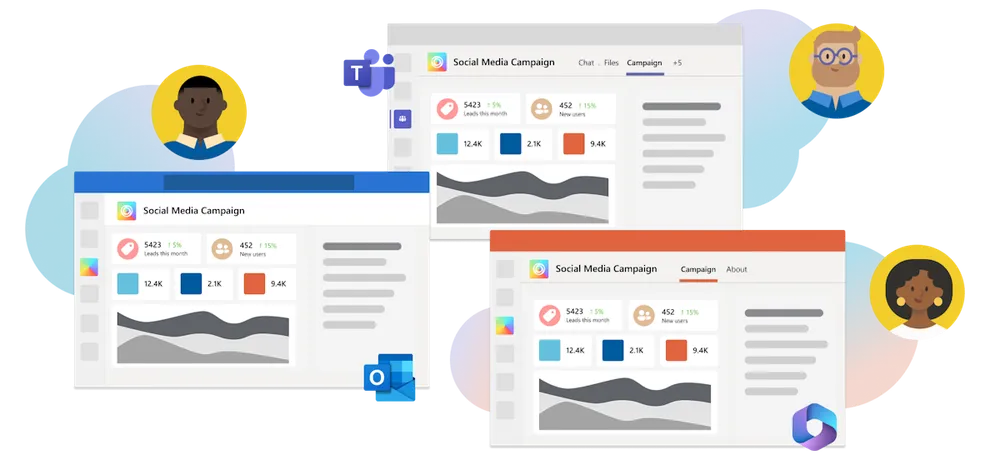
检查操作系统设置对Teams下载的影响
操作系统更新对Teams安装的影响
-
确保操作系统是最新版本:操作系统的更新对于顺利安装Microsoft Teams至关重要。许多软件安装错误往往与操作系统版本过旧有关。更新操作系统可以解决因旧版本而产生的兼容性问题,确保Teams安装过程中所需的系统支持正常运行。因此,安装Teams之前,首先检查操作系统是否有可用的更新,并确保系统是最新的。
-
更新补丁提高系统稳定性:操作系统的更新不仅包含新功能,还修复了可能影响软件安装的安全漏洞和系统稳定性。忽视这些更新可能导致安装程序无法正常运行。定期安装系统补丁,特别是与网络、权限和安全性相关的补丁,有助于提升安装程序的兼容性,防止下载过程中遇到错误。
-
兼容性问题与操作系统版本:Microsoft Teams需要在特定的操作系统版本上运行。如果你的操作系统版本过低(如Windows 7或早期版本),可能会导致Teams无法正确安装或运行。确保你的操作系统满足Teams的最低要求。如果系统版本过旧,可以考虑升级到较新版本的操作系统,或者通过Microsoft提供的兼容性设置来尝试解决问题。
防火墙或杀毒软件的干扰
-
防火墙设置可能阻止下载:防火墙是保护计算机免受网络攻击的安全措施,但有时防火墙设置过于严格,可能会阻止Teams的下载或安装。防火墙可能误将Teams的安装程序识别为潜在威胁,导致下载或安装被阻止。检查防火墙设置,确保Teams的安装程序被允许通过网络访问。如果使用的是Windows自带防火墙,可以通过控制面板调整防火墙设置,或者临时关闭防火墙进行测试。
-
杀毒软件的干扰:杀毒软件有时会误判Teams的安装文件为病毒或恶意软件,从而阻止其正常运行。为了确保Teams能顺利下载和安装,暂时禁用杀毒软件或防病毒程序,或者在安装程序中添加一个例外项,允许Teams的安装文件通过检查。安装完成后,再启用杀毒软件进行安全扫描。
-
临时禁用安全软件进行测试:如果你怀疑安全软件干扰了Teams的下载,可以尝试临时禁用防火墙和杀毒软件,然后重新启动安装程序。完成安装后,立即启用防火墙和杀毒软件以确保系统安全。这种方法可以帮助排除安全软件的干扰,确保安装过程不受阻碍。
系统存储空间不足导致下载失败
-
检查磁盘空间:系统存储空间不足是导致Teams下载失败的常见原因之一。在安装Teams之前,确保系统盘(通常是C盘)有足够的可用空间。Teams的安装包和文件可能需要一定的空间进行解压和安装。如果磁盘空间不足,安装程序将无法正常下载或安装。检查可用存储空间并清理不必要的文件,如临时文件、缓存或未使用的应用程序,以释放空间。
-
清理系统临时文件:操作系统和应用程序在运行时会生成大量的临时文件,这些文件会占用磁盘空间,导致安装过程出现问题。使用操作系统自带的磁盘清理工具,定期清理临时文件、浏览器缓存和其他不必要的文件,释放磁盘空间。这样可以确保有足够的空间来下载并成功安装Teams。
-
选择不同的安装路径:如果系统盘空间不足,可以尝试将Teams安装到其他磁盘分区(如D盘或E盘)。在安装Teams时,选择自定义安装路径,将安装文件存储在具有足够空间的分区中。这可以避免由于系统盘空间不足导致的安装失败,确保Teams能顺利安装并正常运行。
使用微软官网重新下载并安装Teams
从官网获取最新的Teams安装包
-
访问微软官方网站:确保从Microsoft官方网站(https://www.microsoft.com)获取Microsoft Teams的最新安装包。通过官网提供的安装文件,你可以确保下载的安装包是官方且安全的。避免从第三方网站下载,以减少下载到篡改版或带有恶意软件的风险。Microsoft官网提供了适用于不同平台的安装包,包括Windows、macOS、Linux等。
-
自动推荐安装包:访问Microsoft Teams官网后,页面会根据你的操作系统自动推荐适合的安装包。例如,Windows系统的用户会直接看到Windows版本的安装包下载链接,确保下载的文件是针对你操作系统的最新版软件。这种方式避免了版本不兼容的情况,确保下载和安装过程顺利。
-
确保下载完整安装包:在下载过程中,确保网络连接稳定,避免下载过程中断或失败。下载完成后,可以通过文件的大小和安装包的属性确认文件是否完整。如果文件异常或大小不对,建议重新下载。安装包过大或下载不完整可能会导致安装失败或出现错误。
如何选择适合自己操作系统的版本
-
确认操作系统版本:在下载Teams之前,确认你的操作系统版本是32位还是64位。Microsoft Teams支持Windows 7及以上版本,但不同版本的Teams安装包可能会有所不同。你可以通过点击“我的电脑”或“系统设置”查看操作系统的详细信息,并根据操作系统的版本选择正确的Teams安装包。
-
下载适配的版本:如果你使用的是macOS系统,确保选择适合你macOS版本的Teams安装包。Microsoft官网会提供多个版本供选择,通常会有适用于最新和较旧macOS版本的安装包。对于Windows用户,选择与系统位数匹配的版本,32位操作系统选择32位的Teams安装包,64位操作系统则选择64位版本。
-
选择符合需求的安装包类型:如果你的企业或学校有特定的IT策略,可能会要求使用企业版或特定配置的Teams版本。下载之前,确保确认你需要的是“企业版”还是普通用户版,并选择合适的安装包类型。这有助于确保你下载的安装包符合所在环境的需求,避免安装后的不必要问题。
遇到安装失败时,重新启动下载的步骤
-
检查下载文件完整性:如果在安装过程中遇到错误,首先检查下载的文件是否完整。确保安装包的文件大小和微软官网上显示的文件大小一致。如果不一致,可能是下载过程中断或出现错误,需要重新从官网重新下载最新的安装包。
-
清除临时文件并重新下载:在某些情况下,旧的缓存或临时文件可能会干扰下载和安装。清除浏览器缓存、临时文件和下载文件夹中的残留文件后,再次尝试重新下载Teams安装包。通过清理无用文件,可以确保新的安装包没有受到旧文件的干扰。
-
尝试不同的网络环境:如果下载文件时网络出现问题,下载可能会失败或中断。尝试切换到更稳定的网络环境,如使用有线连接而不是Wi-Fi,或者使用不同的网络进行下载。如果使用Wi-Fi时下载失败,切换到有线网络连接可能会减少网络不稳定对下载过程的影响。
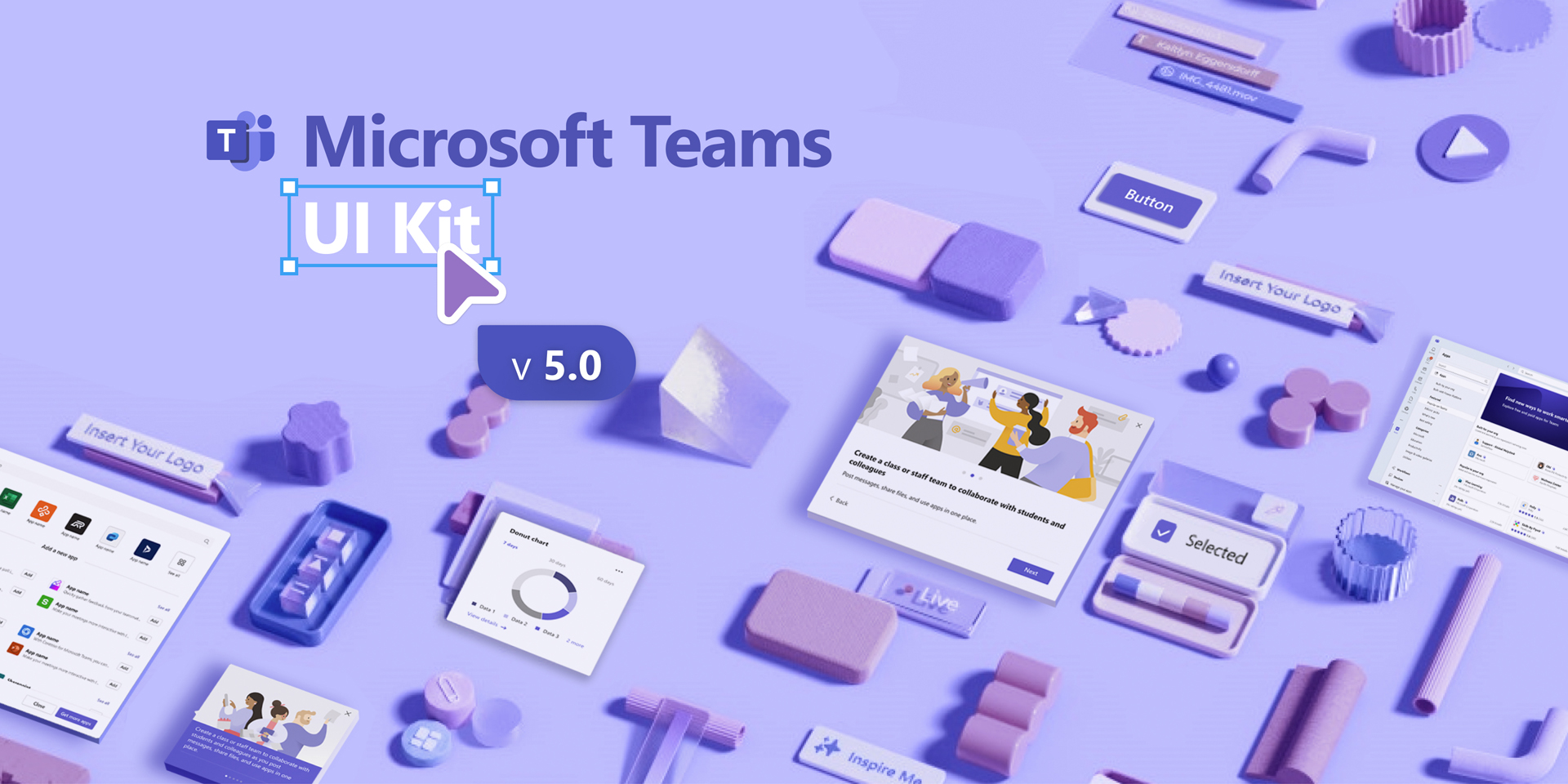
如何通过清除临时文件解决Teams下载错误
清理Windows临时文件的操作步骤
-
使用磁盘清理工具释放空间:首先,打开Windows的“磁盘清理”工具,在搜索框中输入“磁盘清理”,然后选择系统盘(通常是C盘)。点击“确定”,系统会开始扫描该盘中的可清理文件。磁盘清理工具会列出包括临时文件、系统缓存文件等可以删除的项目,勾选“临时文件”并点击“清理系统文件”,这将删除不必要的文件,释放存储空间,从而为Teams的下载和安装提供更多的可用空间。
-
删除浏览器缓存:在下载Teams时,浏览器可能会缓存下载信息,导致下载失败。清理浏览器缓存有助于解决此问题。打开浏览器,进入设置,找到“清除浏览数据”或类似选项,选择删除缓存、浏览历史记录以及Cookies等。完成后,重新启动浏览器,再次尝试下载Microsoft Teams,确保不会因为缓存问题而影响下载进程。
-
清理临时安装文件:除了磁盘清理工具,Windows系统在安装程序过程中会生成大量的临时文件。这些临时文件可能会影响Teams的正常下载。你可以通过按下Win + R,输入
%temp%,然后按回车,进入临时文件夹。删除该文件夹中的所有文件,确保系统不再被冗余的临时文件占用空间或内存,避免干扰下载过程。
清除Teams安装临时文件的方法
-
定位Teams安装临时文件:Microsoft Teams在安装时会创建一些临时文件,存储在本地的缓存文件夹中。如果这些临时文件损坏或过多,可能会导致下载失败或安装错误。你可以通过打开“文件资源管理器”,导航至路径
C:\Users\用户名\AppData\Local\Microsoft\Teams,然后删除该文件夹中的所有文件,这样可以清除掉安装过程中产生的临时缓存文件。 -
使用命令行删除临时文件:除了手动删除文件外,你还可以使用命令行工具清除Teams安装过程中产生的临时文件。按下Win + R键,输入
cmd并以管理员身份运行命令提示符,输入命令del /f /s /q %temp%\*,这样可以删除临时文件夹中的所有临时文件。然后再尝试重新下载Teams,看看是否能解决下载错误问题。 -
重置Teams缓存文件夹:有时候,Teams的缓存文件可能会阻碍新安装的成功运行。为了解决这个问题,除了删除缓存文件,你还可以重置Teams的缓存文件夹。按下Win + R,输入
%appdata%\Microsoft\Teams,进入Teams缓存文件夹,删除其中的所有文件。删除后,再次启动Teams时,它会自动重新生成这些文件,通常能解决安装错误。
使用系统工具优化和修复安装错误
-
运行系统文件检查工具:Windows系统内置了“系统文件检查工具”(SFC),用于扫描并修复系统中的损坏文件。点击开始菜单,输入“cmd”并右键以管理员身份运行命令提示符,输入命令
sfc /scannow并按回车。该工具会扫描并自动修复系统文件的错误,帮助解决可能影响Teams安装的文件问题。完成扫描后,重新启动计算机并再次尝试下载Teams。 -
使用DISM工具修复系统映像:如果系统文件检查工具无法解决问题,你可以尝试使用DISM工具修复Windows的系统映像。打开命令提示符(管理员),输入命令
DISM /Online /Cleanup-Image /RestoreHealth并按回车。此命令会扫描并修复Windows映像中的任何问题,通常能解决由系统损坏引起的安装错误。 -
运行Windows更新疑难解答:Windows操作系统还内置了疑难解答工具,可以帮助解决安装错误。进入“设置”->“更新与安全”->“故障排除”->“其他故障排除工具”,选择“Windows更新”并点击“运行疑难解答”。该工具会自动检测并修复与Windows更新相关的问题,有时也能间接解决影响Teams安装的错误。
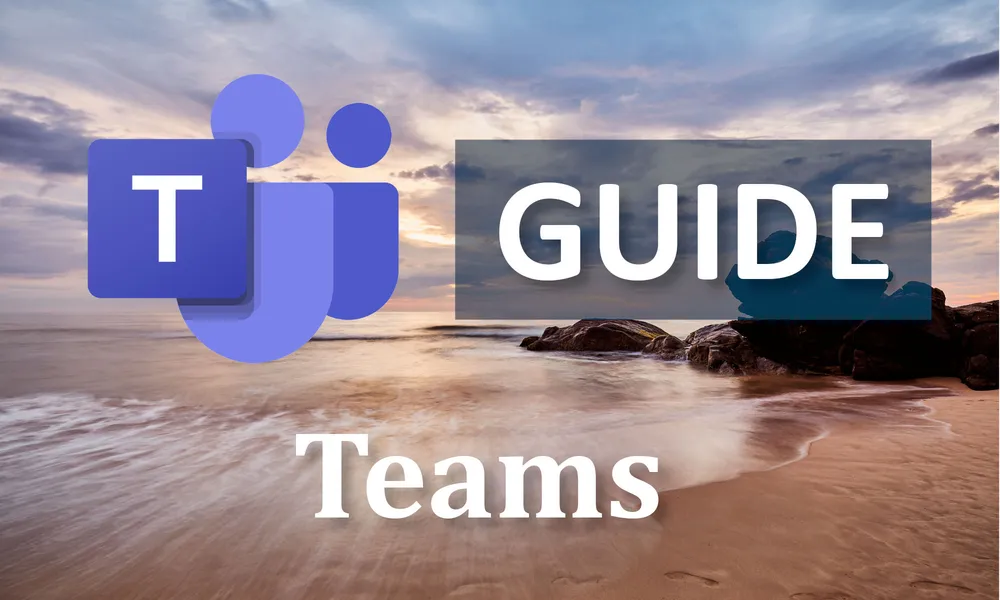
Microsoft Teams下载过程出现错误如何解决?
检查网络连接,确保无防火墙或代理干扰。清理浏览器缓存,并重新启动计算机。卸载现有Teams版本后,重新下载并安装。确保系统满足Teams最低要求,或使用Microsoft支持工具诊断问题。
如何解决Teams下载失败的情况?
首先确认设备系统版本是否符合Teams要求。清理浏览器缓存并禁用任何安全软件或防火墙,尝试重新下载。如果仍有问题,尝试通过其他浏览器或重新启动设备进行下载。
Microsoft Teams安装过程中显示错误,如何处理?
如果安装过程中遇到错误,尝试使用管理员权限运行安装文件。确保没有其他应用程序占用网络或系统资源。重启计算机后重新安装Teams,检查是否有系统更新待安装。
Teams下载速度缓慢如何加快?
若Teams下载速度过慢,可尝试更换网络环境,使用有线连接代替无线网络。避免高流量时段下载,并检查是否有后台应用占用带宽。